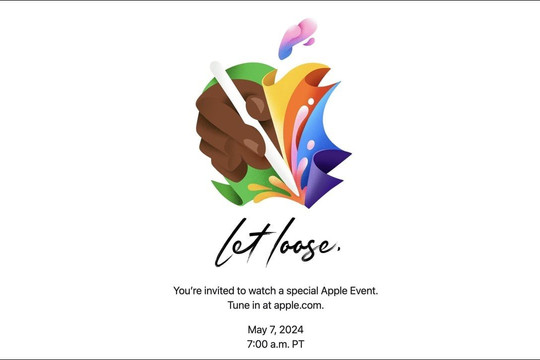Google vừa thông báo hãng sẽ kết thúc chương trình lưu trữ ảnh chất lượng cao (high quality) miễn phí và không giới hạn của dịch vụ Google Photos kể từ 6/2021. Những người dùng có hơn 15 GB dữ liệu trên tài khoản sẽ phải trả phí để tiếp tục sử dụng dịch vụ của gã khổng lồ tìm kiếm.
Thật ra, ngay từ đầu, Google đã lên kế hoạch cho việc này. Đó là lý do hãng đã tạo ra dịch vụ tên gọi Google Takeout từ cách đây rất lâu.
Google Takeout cho phép người dùng tải toàn bộ dữ liệu cá nhân trên tài khoản Google bao gồm danh bạ, email Gmail, file Google Drive, ảnh Google Photos, v.v. về máy tính.
Trong bài này, chúng tôi sẽ hướng dẫn bạn cách cách tải tất cả ảnh trên Google Photos về máy tính bằng dịch vụ Google Takeout.
Bước 1: Mở trình duyệt web trên máy tính hoặc smartphone và truy cập vào đường liên kết takeout.google.com.
Bước 2: Ở trang web hiện ra, bạn sẽ thấy danh sách tất cả dịch vụ của Google. Tại đây, bạn hãy chọn Deselect all (Bỏ chọn tất cả).
Bước 3: Di chuyển xuống dưới và chọn Google Photos (Google Ảnh) từ danh sách và bấm nút Next step (Bước tiếp theo).

Bước 4: Ở màn hình kế tiếp, bạn giữ lại toàn bộ thiết lập mặc định, chỉ chọn kích cỡ file .zip ở gần dưới cùng của trang (nếu muốn). Hoàn tất, bạn bấm nút Create Export (Tạo tệp xuất) để kích hoạt quá trình sao lưu. Quá trình này thường mất vài giờ cho đến vài ngày tùy vào lượng ảnh bạn lưu trữ trên Google Photos.
Bước 5: Khi quá trình sao lưu hoàn tất, Google sẽ gửi email thông báo cho bạn. Lúc này, bạn chỉ cần bấm vào nút liên kết trong email để tải toàn bộ ảnh về máy.
Ngoài ra, bạn có thể quay lại trang Takeout và tải dữ liệu từ đó hoặc hủy quá trình sao lưu, nếu muốn.